Càng các phiên bản về sau thì lại có nhiều tính năng mới và khắc phục được nhược điểm của phiên bản cũ. Vậy thì tại sao người dùng lại phải cài song song Office 2007 và 2010 trên cùng máy tính và sử dụng một lúc 2 hay nhiều phiên bản khác nhau, hãy cùng Taimienphi.vn tìm hiểu nhé.
Về cơ bản thì Office 2010 đúng là có nhiều tính năng hơn Office 2007, giao diện đẹp hơn và hiện đại hơn nhưng điều đó không có nghĩa là chúng ta không cần Office 2007. Có rất nhiều lý do để cài song song Office 2007 và 2010 trên cùng máy tính tùy vào người dùng, mục đích sử dụng. Ngoài ra thì cấu hình sử dụng Office 2007 cũng nhẹ nhàng hơn Office 2010 rất nhiều.
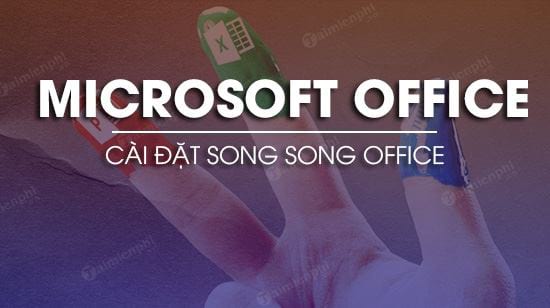
Cách cài song song Office 2007 và 2010
Hướng dẫn cài song song Office 2007 và 2010
Đẻ có thể cài song song Office 2007 và 2010 trên cùng máy tính chúng ta sẽ cài phiên bản lớn hơn vào trước tức là Office 2010 rồi sau đó mới cài Office 2007. Ngoài ra một thứ quan trọng không thể thiếu đó chính là phiên bản cài đặt của các phiên bản.
- Tải Office 2010 cho máy tính tại đây.
- Tải Office 2007 cho máy tính tại đây.
- Tải WinRAR, công cụ giải nén cần thiết trong bài nếu như máy tính bạn chưa có.
Bước 1: Nếu như bạn tải bộ cài của Taimienphi.vn ở trên bạn hãy giải nén phiên bản Office 2010 ra trước rồi click vào file cài đặt của nó nhé.
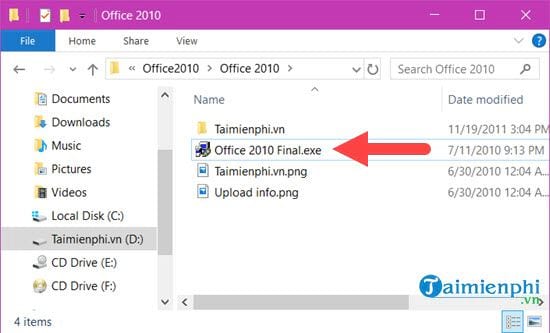
Bước 2: Sau khi nhập key bản quyền của Office chúng ta tiến hành cài đặt, Ở đây bạn chọn Customize để tinh chỉnh các thành phần muốn cài trong Office 2010 nhé.

Bước 3: Ở đây bạn chỉ nên cài các thành phần mà bạn sử dụng, còn với các công cụ không dùng hãy click chọn Not Available cho nó nhé.

Sau khi cài đặt hoàn tất giờ bạn đóng lại và tiến hành cài song song Office 2007 và 2010 trên cùng máy tính.

Bước 4: Giờ hãy giải nén Office 2007 ra và tiếp tục cài đặt cho phiên bản office này.

Bước 5: Nhấn vào file cài đặt của Office 2007 sau khi giải nén xong.

Bước 6: Đồng ý với các điều khoản và nhấn vào Continue để tiếp tục cài đặt.

Bước 7: Tiếp đó chúng ta sẽ được quyền lựa chọn cài đặt ngay hay tùy chọn cài đặt bằng cách nhấn Customize.

Bước 8: Với thành phần nào không thích, không ưng ý chúng ta có thể click vào và chọn Not Available để loại bỏ nó đi, sau khi đã xong xuôi chỉ cần nhấn vào Install Now để tiến hành cài.

Bước 9: Sau đó chúng ta chỉ cần đợi để việc cài Office 2007 hoàn tất.

Bước 10: Sau cùng nhấn Close để hoàn tất quá trinh cài đặt.

Và để kiểm tra lại việc cài song song Office 2007 và 2010 trên cùng máy tính đã thực sự hoàn tất, tức là đã có thể mở song song 2 phiên bản hay chưa hãy thử mở một chương trình của cả 2 phiên bản bất kỳ.

Trên đây là hướng dẫn cách cài song song Office 2007 và 2010 trên cùng máy tính, về cơ bản thì cách cài không có gì đặc biệt và tùy vào nhu cầu sử dụng. Không chỉ có Office 2007 hay Office 2010 mà bất cứ phiên bản nào chúng ta cũng có thể cài đặt và chạy xong xong. Nếu máy tính cúa bạn đủ khỏe thì nên cài office 2016, phiên bản mới nhất và hoàn hảo nhất hiện nay, nếu bạn quan tâm có thể cài song song Office 2007 và Office 2016 tại đây.
https://thuthuat.taimienphi.vn/cach-cai-song-song-office-2007-va-2010-tren-cung-may-tinh-22711n.aspx
Công cụ hay sử dụng nhất trong Office chắc chỉ có thể là Word, đây là công cụ mà bất cứ ai cũng cần thiết và để sử dụng thành thạo Word thì các phím tắt trong Word là điều mà chúng ta cần, hãy trang bị cho mình kiến thức cùng các phím tắt trong Word tại đây.